Εφαρμογή ελέγχου λύσης σε διαχειριζόμενα περιβάλλοντα
Ο Έλεγχος λύσεων είναι ένα ισχυρό εργαλείο που εκτελεί μια ολοκληρωμένη στατική ανάλυση των αντικειμένων των λύσεών σας σε σχέση με ένα σύνολο κανόνων βέλτιστων πρακτικών. Χρησιμοποιώντας τον έλεγχο λύσεων, μπορείτε να εντοπίζετε γρήγορα προβληματικά μοτίβα στα στοιχεία λύσης και να λαμβάνετε λεπτομερείς αναφορές που επισημαίνουν ζητήματα, στοιχεία που επηρεάζονται και παρέχουν συνδέσεις στην τεκμηρίωση σχετικά με τον τρόπο επίλυσης κάθε ζητήματος.
Οι διαχειριστές μπορούν να χρησιμοποιήσουν τον έλεγχο λύσεων για να επιβάλουν ελέγχους για τον εντοπισμό προβληματικών μοτίβων σε λύσεις όταν η λύση εισάγεται στο διαχειριζόμενο περιβάλλον.
Ρυθμίσεις ελέγχου λύσεων
Όταν ενεργοποιείτε τον έλεγχο λύσεων για ένα διαχειριζόμενο περιβάλλον, υπάρχουν διαφορετικά επίπεδα από τα οποία μπορείτε να επιλέξετε, τα οποία επιβάλλονται κατά την εισαγωγή της λύσης.
| Ρύθμιση | Description |
|---|---|
| Δεν υπάρχει | Απενεργοποιεί τις αυτόματες επικυρώσεις λύσης κατά την εισαγωγή της λύσης. Δεν υπάρχουν εμπειρίες ή αλλαγές συμπεριφοράς στη σύνταξη λύσεων, στις εξαγωγές ή στις εισαγωγές. |
| Προειδοποίηση | Όλες οι προσαρμοσμένες λύσεις επαληθεύονται αυτόματα κατά την εισαγωγή της λύσης. Όταν εισάγεται μια λύση με εξαιρετικά κρίσιμα ζητήματα, προειδοποιείστε για την ενέργεια, αλλά η ίδια η εισαγωγή συνεχίζεται και εάν όλα τα άλλα με την εισαγωγή είναι καλά, η λύση εισάγεται στο περιβάλλον. Μετά από μια επιτυχημένη εισαγωγή, εμφανίζεται ένα μήνυμα το οποίο σας ενημερώνει ότι η εισαγόμενη λύση είχε προβλήματα επικύρωσης. Επιπλέον, αποστέλλεται ένα μήνυμα ηλεκτρονικού ταχυδρομείου σύνοψης με λεπτομέρειες σχετικά με την επικύρωση της λύσης. |
| Αποκλεισμός | Όλες οι προσαρμοσμένες λύσεις επαληθεύονται αυτόματα κατά την εισαγωγή της λύσης. Όταν μια λύση έχει πολύ σημαντικά ζητήματα, η διαδικασία εισαγωγής ακυρώνεται και εμφανίζεται ένα μήνυμα που αναφέρει ότι η εισαχθείσα λύση έχει προβλήματα επικύρωσης. Αυτό συμβαίνει πριν από την πραγματική εισαγωγή, επομένως δεν γίνονται αλλαγές στο περιβάλλον λόγω αποτυχίας της εισαγωγής. Επιπλέον, αποστέλλεται ένα μήνυμα ηλεκτρονικού ταχυδρομείου σύνοψης με λεπτομέρειες σχετικά με την επικύρωση της λύσης. |
Για περισσότερες πληροφορίες σχετικά με το τι πρέπει να κάνετε όταν αντιμετωπίζετε μια προειδοποίηση ή ένα μπλοκ, ανατρέξτε στον οδηγό αντιμετώπισης προβλημάτων.
Για περισσότερες πληροφορίες σχετικά με τον έλεγχο λύσεων και τη λίστα των κανόνων που χρησιμοποιούνται, μεταβείτε στην Επισκόπηση ελέγχου λύσεων.
Ενεργοποίηση του ελέγχου λύσεων σε διαχειριζόμενο περιβάλλον
Για να ενεργοποιήσετε την επιβολή ελέγχου λύσεων για το διαχειριζόμενο περιβάλλον σας:
Συνδεθείτε στο κέντρο διαχείρισης του Power Platform.
Στο παράθυρο περιήγησης επιλέξτε Περιβάλλοντα, επιλέξτε ένα περιβάλλον και, στη συνέχεια επιλέξτε ένα διαχειριζόμενο περιβάλλον.
Στη γραμμή εντολών, επιλέξτε Επεξεργασία διαχειριζόμενων περιβαλλόντων και, στη συνέχεια, επιλέξτε την κατάλληλη ρύθμιση επιβολής στην περιοχή Επιβολή ελέγχου λύσεων.
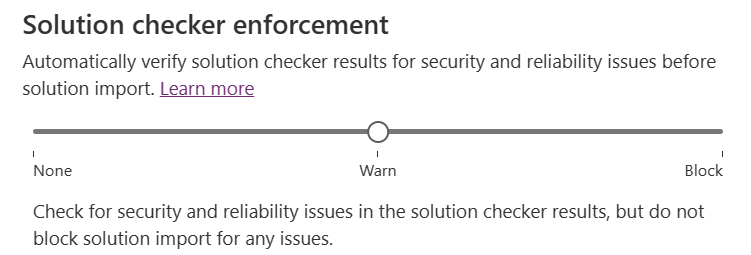
Σημείωμα
Η εφαρμογή ελέγχου λύσης δεν είναι διαθέσιμη όταν το περιβάλλον βρίσκεται σε λειτουργία διαχείρισης.
Μηνύματα ηλεκτρονικού ταχυδρομείου στον διαχειριστή
Όταν η λειτουργία επικύρωσης έχει οριστεί σε Προειδοποίηση ή Αποκλεισμός, ένα μήνυμα ηλεκτρονικού ταχυδρομείου σύνοψης αποστέλλεται όταν εισάγεται ή μπλοκάρεται μια λύση. Όταν η λύση εισάγεται σε ένα περιβάλλον, το email σύνοψης δείχνει το πλήθος των ζητημάτων κατά σοβαρότητα στη λύση. Τα περιεχόμενα του μηνύματος ηλεκτρονικού ταχυδρομείου ενδέχεται να περιλαμβάνουν μια σύνδεση προς τα αποτελέσματα της ανάλυσης λύσεων. Σε ορισμένες περιπτώσεις, η σύνδεση με τα αποτελέσματα ενδέχεται να έχει λήξει. Για να λάβετε νέα αποτελέσματα, υποβάλετε τη λύση στον έλεγχο λύσεων.
Οι λύσεις που ελέγχονται από το Power Apps make.powerapps.com έχουν τα αποτελέσματα αποθηκευμένα στο περιβάλλον προέλευσης. Οι λύσεις που εισάγονται σε ένα περιβάλλον με ενεργοποιημένη την επιβολή ελέγχου λύσης ενδέχεται να έχουν αποτελέσματα αποθηκευμένα στο περιβάλλον εισαγωγής προορισμού.
Το μήνυμα ηλεκτρονικού ταχυδρομείου αποστέλλεται σε όλους τους χρήστες με τους ρόλους Διαχειριστής Power Platform και Διαχειριστής υπηρεσίας Dynamics 365. Αποστέλλεται επίσης στους παραλήπτες των εβδομαδιαίων συνοπτικών μηνυμάτων ηλεκτρονικού ταχυδρομείου.
Απόκρυψη μηνυμάτων ηλεκτρονικού ταχυδρομείου επικύρωσης
Από προεπιλογή, τα μηνύματα ηλεκτρονικού ταχυδρομείου αποστέλλονται όταν μια λύση περιέχει στοιχεία μέσης τιμής και άνω. Όταν επιλέξετε το πλαίσιο ελέγχου, τα μηνύματα ηλεκτρονικού ταχυδρομείου δεν αποστέλλονται σε λειτουργία προειδοποίησης. Τα μηνύματα ηλεκτρονικού ταχυδρομείου δεν στέλνονται επίσης σε λειτουργία αποκλεισμού, εκτός από κρίσιμες παραβιάσεις που μπλοκάρουν την εισαγωγή λύσης.

Εξαιρέσεις κανόνα
Μπορείτε να επιλέξετε να αποκλείσετε τους κανόνες ελέγχου λύσης από την εφαρμογή. Για παράδειγμα, ένας συγκεκριμένος κανόνας μπορεί να χρειαστεί πολύ χρόνο και προσπάθεια για να διορθωθεί στη λύση, αλλά εξακολουθείτε να θέλετε να εφαρμοστούν οι υπόλοιποι κανόνες. Χρησιμοποιήστε την αναπτυσσόμενη λίστα Κανόνες εξαίρεσης για να επιλέξετε τους κανόνες που θα εξαιρεθούν από την εφαρμογή.

Η λίστα περιλαμβάνει ονόματα κανόνων και περιγραφές ομαδοποιημένες κατά κατηγορία και ταξινομημένες κατά βαρύτητα. Ως υπενθύμιση, μόνο οι κρίσιμοι κανόνες βαρύτητας μπλοκάρουν την εισαγωγή μιας λύσης.
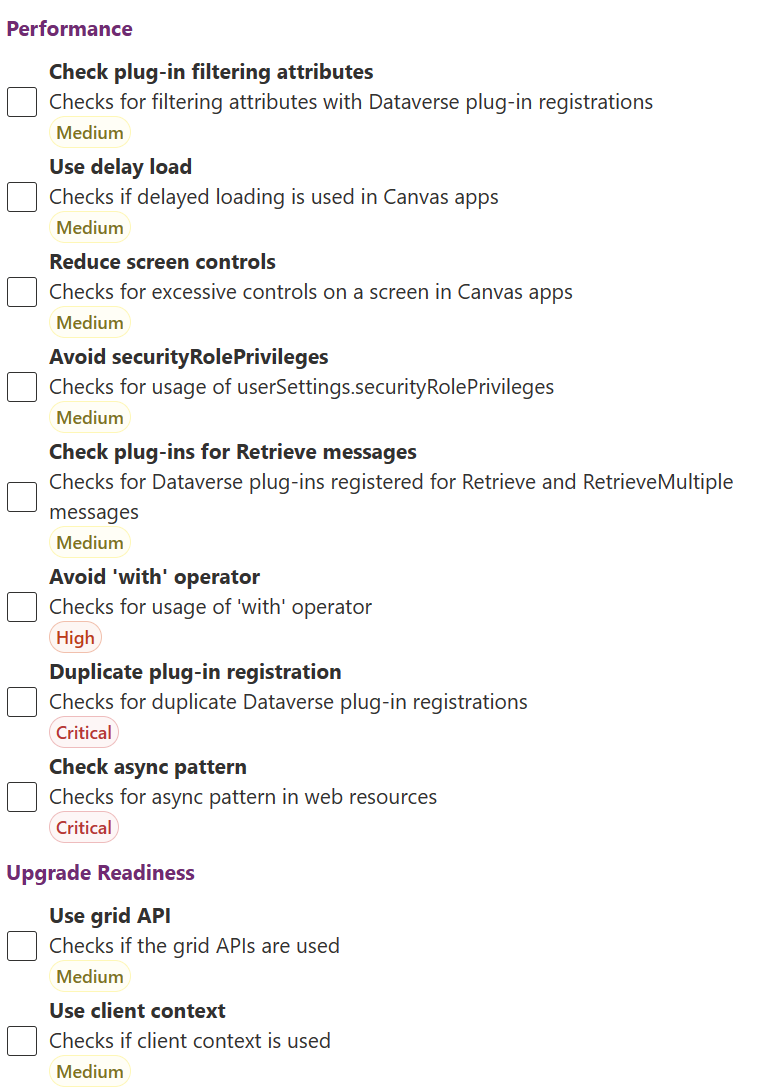
Χρησιμοποιήστε το PowerShell για να ενεργοποιήσετε την επιβολή του ελέγχου λύσεων
Μπορείτε να χρησιμοποιήσετε το PowerShell για να ενεργοποιήσετε την επιβολή του ελέγχου λύσεων. Αυτές οι συναρτήσεις ορίζονται στο αποθετήριο PowerApps δειγμάτων, το οποίο πρέπει να εισαχθεί πριν από την κλήση.
Ενεργοποίηση επιβολής ελέγχου λύσεων σε λειτουργία αποκλεισμού
Ακολουθεί ένα παράδειγμα δέσμης ενεργειών PowerShell που ενεργοποιεί την επιβολή ελέγχου λύσεων σε λειτουργία αποκλεισμού. Αφού την εκτελέσετε, το ρυθμιστικό εμφανίζει τη λειτουργία αποκλεισμού στην ενότητα Έλεγχος λύσης των ρυθμίσεων διαχειριζόμενων περιβαλλόντων.
SetManagedEnvironmentSolutionCheckerEnforcementLevel -EnvironmentId 8d996ece-8558-4c4e-b459-a51b3beafdb4 -Level block
Ενεργοποίηση λήψης μέτρων ελέγχου λύσεων σε λειτουργία προειδοποίησης
Ακολουθεί ένα παράδειγμα δέσμης ενεργειών PowerShell που ενεργοποιεί την επιβολή του ελέγχου λύσεων σε λειτουργία προειδοποίησης. Αφού την εκτελέσετε, το ρυθμιστικό εμφανίζει τη λειτουργία προειδοποίησης στην ενότητα Έλεγχος λύσης των ρυθμίσεων διαχειριζόμενων περιβαλλόντων.
SetManagedEnvironmentSolutionCheckerEnforcementLevel -EnvironmentId 8d996ece-8558-4c4e-b459-a51b3beafdb4 -Level warn
Απενεργοποίηση της εφαρμογής ελέγχου λύσης
Ακολουθεί ένα παράδειγμα δέσμης ενεργειών PowerShell που απενεργοποιεί την εφαρμογή του ελέγχου λύσης. Αφού την εκτελέσετε, το ρυθμιστικό εμφανίζεται Ανενεργό στην ενότητα Έλεγχος λύσης των ρυθμίσεων διαχειριζόμενων περιβαλλόντων.
SetManagedEnvironmentSolutionCheckerEnforcementLevel -EnvironmentId 8d996ece-8558-4c4e-b459-a51b3beafdb4 -Level none
Ορισμός εξαιρέσεων κανόνων
Ακολουθεί ένα παράδειγμα δέσμης ενεργειών PowerShell που ενεργοποιεί την επιβολή ελέγχου λύσεων σε λειτουργία αποκλεισμού και προσθέτει εξαιρέσεις κανόνων. Αφού το εκτελέσετε, το ρυθμιστικό εμφανίζει τη λειτουργία μπλοκ στην ενότητα Έλεγχος λύσης των ρυθμίσεων διαχειριζόμενων περιβαλλόντων και έχουν οριστεί οι εξαιρέσεις κανόνων.
SetManagedEnvironmentSolutionCheckerEnforcementLevel -EnvironmentId 8d996ece-8558-4c4e-b459-a51b3beafdb4 -Level none -RuleExclusions "web-use-async,web-use-offline"
Σχετικό περιεχόμενο
Επισκόπηση Διαχειριζόμενων Περιβάλλοντων
Εισαγωγή λύσεων
Η εφαρμογή ελέγχου λύσης σε μπλοκ ή προειδοποιήσεις κατά την εισαγωγή σε διαχειριζόμενα περιβάλλοντα